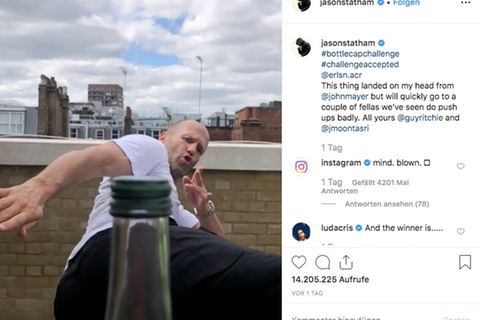Natürlich lässt sich Windows ganz einfach bedienen. Hier ein Klick, dort ein Klick - und schon läuft alles. Aber wehe, irgendwas geht schief. Dann stehen die meisten Anwender auf einmal im Regen und wissen partout nicht, wie sie den aktuellen Missstand beheben können. Soll in diesem Fall der Techniker gerufen werden? Zu ärgerlich: Das kostet viel Geld. Sparsamer und oft auch effektiver ist der Einsatz der "TuneUp Utilities". Dieses Software-Paket versammelt viele Utilities unter einer übersichtlichen und edel gestalteten Oberfläche.
Anpassen & informieren
In der Ebene "Anpassen & Informieren" stehen gleich vier Tools zur Verfügung. Mit "TuneUp SystemControl" ist es möglich, das Aussehen und das Verhalten von Windows zu verändern. Dabei lassen sich zahlreiche geheime Einstellungen verändern, auf die der Benutzer ansonsten nur über die Registry zugreifen kann.
So ist es möglich, den lästigen Verknüpfungspfeil auf den Desktop-Icons verschwinden zu lassen, sensible Module aus der Systemsteuerung zu verbannen oder aber die Boot-Einstellungen zu verändern. Mit der Hilfe des "TuneUp Stylers 2" kann der Anwender auch das Aussehen der Windows-Oberfläche manipulieren und hier verschiedene vorbereitete Vorlagen ausprobieren.
TuneUp Utilities 2006
System: | ab Windows 98 |
Anbieter: | S.A.D |
Web: | |
Preis: | 38,95 Euro |
PC-Benutzer, die nicht so richtig wissen, welche PC-Komponenten eigentlich in ihrem Tower-Gehäuse verbaut sind, starten die "TuneUp System Information". Dieses Modul führt einen Hardware-Check durch und zeigt dann genau auf, welche Komponenten im Rechner vorliegen. Bei einer anstehenden Reparatur oder vor einem Aufrüsten sind eben diese Fakten Gold wert.
Ein echtes Power-Tool ist der "TuneUp StartUp Manager". Er verpetzt gnadenlos alle Programme, die ungefragt zusammen mit Windows starten. Hier findet sich so manche Systembremse, die eigentlich gar nicht benötigt wird. In diesem Fall lohnt es sich, den Autostartbefehl einfach zu deaktivieren oder ihn ganz zu löschen. Auf diese Weise lassen sich nicht nur alle Nervtöter zum Verstummen bringen, sondern auch gefährliche Dialer, Trojaner und Spyware-Programme, die den Rechner des Benutzers auskundschaften möchten. Wer den "StartUp Manager" regelmäßig startet, um unter den Autostartern aufzuräumen, wird feststellen, dass der eigene Computer nicht mehr stetig langsamer wird, wie das bei den anderen Anwendern der Fall ist.
Aufräumen & Reparieren
Apropos langsamer Rechner. Für die Drosselung der PC-Performance zeichnen zwei Verunreinigungen verantwortlich. Sie betreffen die Dateien auf der Festplatte und die Einträge in der Registry. In der Ebene "Aufräumen & Reparieren" stellen die "TuneUp Utilities" zwei Werkzeuge bereit, die dabei behilflich sind, alle überflüssigen Verunreinigungen zu beseitigen.
Das Programm "TuneUp DiskCleaner" sucht auf der Festplatte nach entbehrlichen und überflüssigen Dateien, die sich dann in einem Rutsch löschen lassen. Oft ist der Anwender erstaunt, wenn die eigene Festplatte auf einmal wieder richtig leer ist: Mülldateien können unbemerkt leicht mehrere Gigabyte Platz belegen.
Unverzichtbar ist auch der "TuneUp RegistryCleaner". Er scannt die Zentraldatenbank von Windows und löscht alle überflüssigen und entbehrlichen Einträge. Dabei kann es sich um ungültige Uninstall-Verweise, um ins leere weisende Verknüpfungen oder um die Einstellungen von längst gelöschten Programmen handeln. Bei Anwendern, die probeweise sehr viele neue Programme installieren und sie auch gleich wieder löschen, kann der Cleaner leicht mehrere tausend obsolete Einträge finden. Klarer Fall: Je schlanker die Registry des eigenen Systems ist, umso schneller wird sie gelesen und umso schneller kann Windows auch arbeiten.
Optimieren & verbessern
Weiter geht es mit der Verbesserung der Arbeitsleistung in der Menüebene "Optimieren & Verbessern". Hier ist der "TuneUp MemOptimizer" das beherrschende Tool. Es ist dazu in der Lage, den Zustand des Arbeitsspeichers selbstständig im Auge zu behalten. Viele Programme geben den belegten Arbeitsspeicher nämlich nach der Benutzung gar nicht mehr - oder zumindest nicht vollständig - frei. Die Folge: Der Rechner wird langsamer, weil der freie Arbeitsspeicher nicht mehr ausreicht, um alle anstehenden Tasks zu bearbeiten. Viele Benutzer kennen das Phänomen und starten ab und zu den Rechner neu, um den Arbeitsspeicher auf diese Weise wieder neu zu ordnen. Mit dem "MemOptimizer" in der Rückhand kann dieser Neustart komplett entfallen.
Eine gelungene Erweiterung für den "RegistryCleaner" ist das Modul "RegistryDefrag". Jede Löschaktion in der Registry hinterlässt nämlich eine klaffende Lücke. Dieses Tool ist dazu in der Lage, die Registry wieder zu verschlanken und sie von allen Lücken zu befreien. Zu diesem Zweck wird die Registry einfach komplett neu geschrieben.
Wer nach weiteren Möglichkeiten sucht, um seinen Rechner zu tunen, der schaltet den "TuneUp System Optimizer" ein. Dieses Tool sucht nach möglichen Geschwindigkeitsbremsen. Anschließend schlägt das Tool verschiedene Maßgaben zur Behebung der Performance-Engpässe vor. Gelungen ist an dieser Stelle, dass ein Mausklick bereits ausreicht, um die vorgeschlagenen Änderungen auch gleich in die Tat umzusetzen. So braucht sich niemand erst umständlich in das System einzufummeln und kann die ganze Tuning-Arbeit an das Programm delegieren.
Verwalten & Kontrollieren
In der Ebene "Verwalten & Kontrollieren" warten zwei Tools, mit denen viele normalsterbliche Anwender nicht so viel anfangen können. Der "Process Manager" listet alle zurzeit laufenden Prozesse des Rechners - und ist dazu in der Lage, sie gezielt abzubrechen. Mit dem "Registry Editor" können versierte Windows-Kenner außerdem die Registry öffnen und hier gezielt Änderungen vornehmen.
Ein Gewinn für alle User ist der "TuneUp Uninstall Manager". Er zeigt alle in Windows eingebundenen Programme auf und ist dazu in der Lage, sie per Mausklick zu deinstallieren, wenn sie nicht mehr benötigt werden.
Daten retten & vernichten
Abgerundet wird das Programm von zwei nützlichen Modulen in der Ebene "Daten retten & vernichten". Der "TuneUp Shredder" löscht Dateien mit sensiblen Inhalten so, dass sie sich anschließend auch von einem Profi nicht wiederherstellen lassen. Da Windows von Hause aus nicht dazu in der Lage ist, Dateien sicher zu löschen, ist der Besitz eines solchen Tools Gold wert. Denn manchmal ist es einfach besser, wenn gelöschte Dateien auch wirklich gelöscht bleiben. Die Shredder-Funktion kann übrigens ins Windows-Kontextmenü übernommen werden, sodass sie auch im Dateimanager des eigenen Vertrauens zum Einsatz kommt. Hat der Anwender eine Datei aber nur aus Versehen aus dem Papierkorb gelöscht, so ist das kein Problem. Mit "TuneUp Undelete" lassen sich diese Dateien im Regelfall leicht wiederherstellen.
Weitere Funktionen
Das "RescueCenter" der Software merkt sich alle Änderungen, die "TuneUp" auf Geheiß seines Besitzers vorgenommen hat. Sie können dann im Zweifelfall leicht wieder zurückgenommen werden. So bieten die "TuneUp Utilities" ein Arbeiten mit Sicherheitsnetz an, über das sich vor allem alle Einsteiger freuen werden, die noch nicht so richtig wissen, was sie mit einer bestimmten Funktion eigentlich bewirken können. Für alle Windows-Anwender, die gerne etwas Zeit sparen möchten, bietet sich die "1-Klick-Wartung" an. Sie lässt sich per Doppelklick auf ein Desktop-Icon aktivieren und führt dann alle anstehenden Reinigungsarbeiten vollautomatisch durch. Wer die Katze nicht im Sack kaufen möchte, lädt sich aus dem Internet eine 30-Tage-Demo herunter, die vom Zeitlimit abgesehen keine weiteren Einschränkungen bietet.